ロケーションベースのリマインダー:あなたの生活を簡素化できる6つの方法
公開: 2021-09-04To Doアプリケーションは、何年にもわたって美しく進化してきました。 これらのアプリは、特定の日時のイベントを通知するだけでなく、位置情報ベースの通知を設定するためにも使用できます。 これは、指定された場所でのアクティビティに基づいて、イベントまたはタスクに関する通知を受け取ることを意味します。
このチュートリアルでは、iOSおよびAndroidデバイスで位置情報ベースのリマインダーを作成するプロセスについて説明します。 また、ロケーションベースのリマインダーがあなたの生活を簡素化できる実際の事例にも焦点を当てます。

ロケーションベースのリマインダー:6つの使用法のアイデア
特定の場所で実行する必要のある重要なタスクを忘れることがよくありますか? これらのアイデアは、メモリの負荷を軽減するのに役立ちます。
- 食料品の受け取り:オフィスを出る途中で食料品を受け取りたいですか? スマートフォンを取り出して、オフィスの駐車場を出るときや近くのハイパーマーケットを通り過ぎるときに鳴るロケーションベースのリマインダーを作成します。
- あなたの車に燃料を供給してください:あなたの車はガソリンが不足していますか? 最寄りのガソリンスタンドに近づいたときに車に燃料を補給するように警告するロケーションベースのリマインダーを設定します。
- ペットに餌をやる:ペットに餌をやるのを時々忘れますか? これは、多くのペットの飼い主が苦労していることの1つです。 ロケーションベースのリマインダーを使用して、仕事から家に帰るたびにペットに餌を与えるように通知するスケジュールされたアラートを作成します。
- 渡航文書を決して忘れない:チェックリストを作成し、空港に向けて出発する前に渡航文書を確認するように通知する場所のリマインダーを添付します。
- 人々をぶら下げたままにしないでください:特定の地域を訪問するときに誰かに電話する必要がありますか? 位置情報に到着または出発するときに位置情報ベースのリマインダーを設定するように電話の仮想アシスタントに指示すると、問題が解決します。
- 場所に依存するタスクの実行:お気に入りの庭への次回の訪問時に花を摘みたいですか? ロケーションベースのリマインダーを設定します。 あなたの子供の先生と一言話したいですか? 位置情報に基づくメモは、次に学校に降ろしたときに思い出させてくれます。
GoogleKeepで位置情報ベースのリマインダーを設定する
AndroidまたはiPhoneスマートフォンにGoogleKeepアプリをインストールし、Googleアカウントのクレデンシャルでログインして、以下の手順に従います。
- 右下隅にあるプラスアイコンをタップして、新しいリマインダーを作成します。
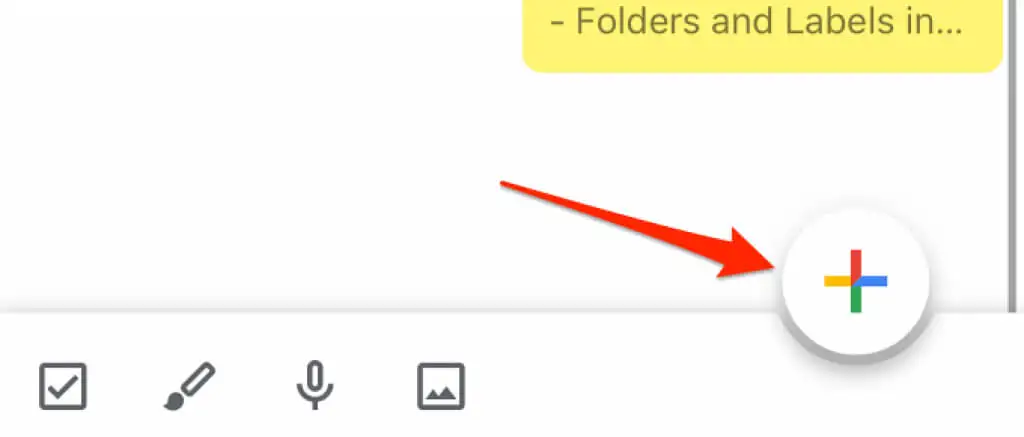
- リマインダーにタイトルを付け、コンテンツにリマインダーの詳細を入力します。 その後、右上のベルアイコンをタップして、場所と時間の詳細をリマインダーに追加します。
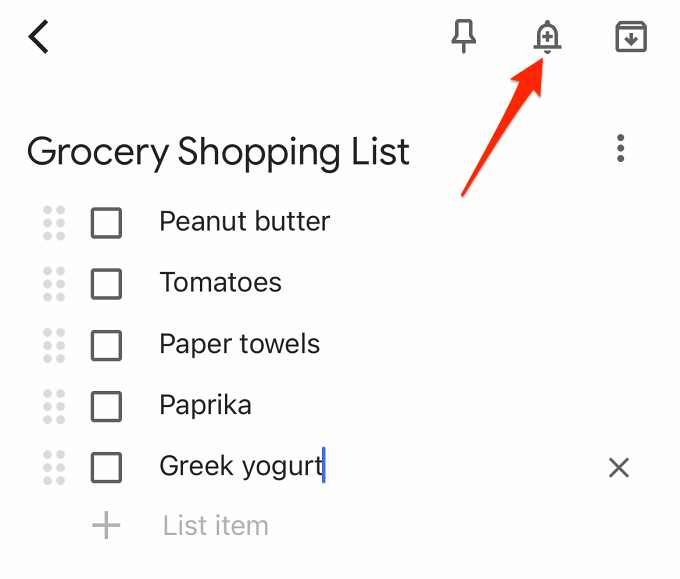
古いまたは以前に作成したGoogleKeepのメモに位置情報ベースのリマインダーを追加できることに注意してください。 メモを開き、ベルのアイコンをタップして、手順3に進み、場所または時間ベースのリマインダーを追加します。
- [場所を選択]タブに移動し、住所を入力して、提案から正確な場所または最も近い場所を選択します。
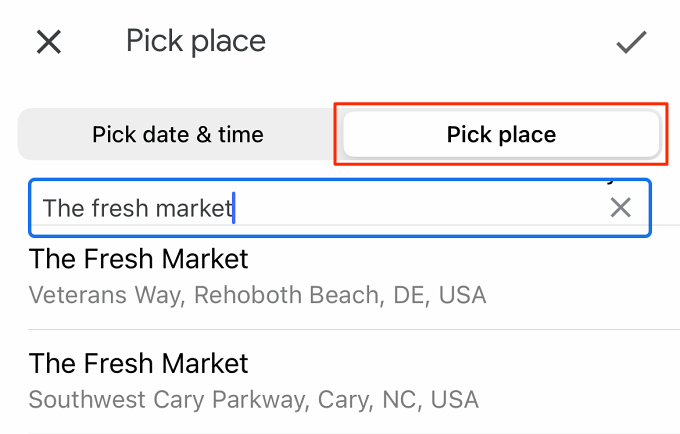
アプリで位置情報ベースのリマインダーを初めて使用する場合は、GoogleKeepにデバイスの位置情報へのアクセスを許可するかどうかを尋ねるプロンプトが表示されます。 位置情報ベースのリマインダーの場合、アプリがデバイスの位置情報に常にアクセスできるようにする必要があります。
- 右上隅にあるチェックマークアイコンをタップして、場所をリマインダーに追加します。
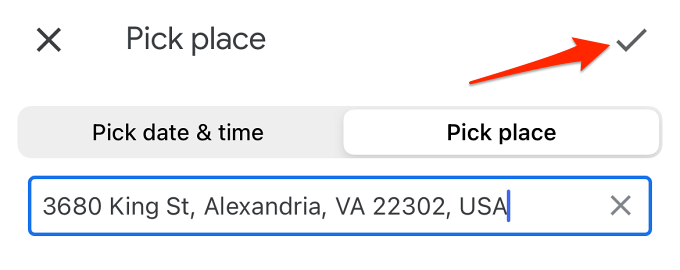
ロケーションベースのリマインダーを含むメモには、GoogleKeepダッシュボードにロケーションタグが表示されます。 場所を変更するには、メモを開き、場所タグをタップして、新しい住所を選択します。
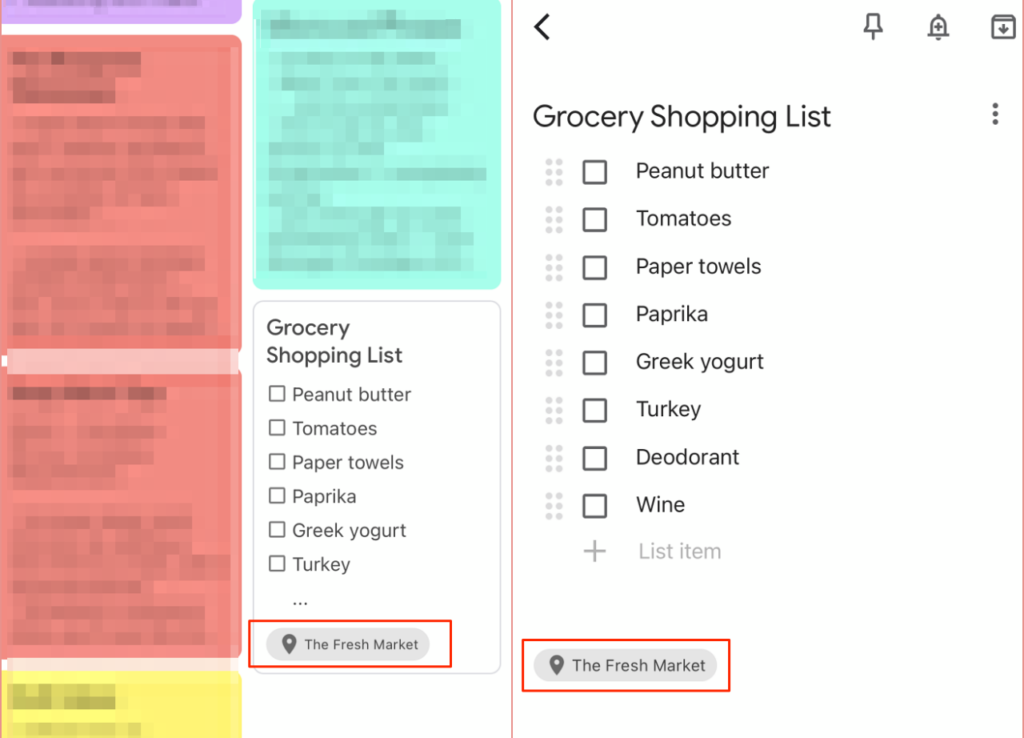
iOSでロケーションベースのリマインダーを作成する
iOSおよびiPadOSデバイスでロケーションベースのリマインダーを作成するには、主に2つの方法があります。 これは、AppleRemindersアプリを使用して手動で行うかSiriを介して行うことができます。
- リマインダーアプリを起動し、左下隅にある[新しいリマインダー]をタップします。 「タイトル」セクションと「メモ」セクションにイベントの詳細を入力します。
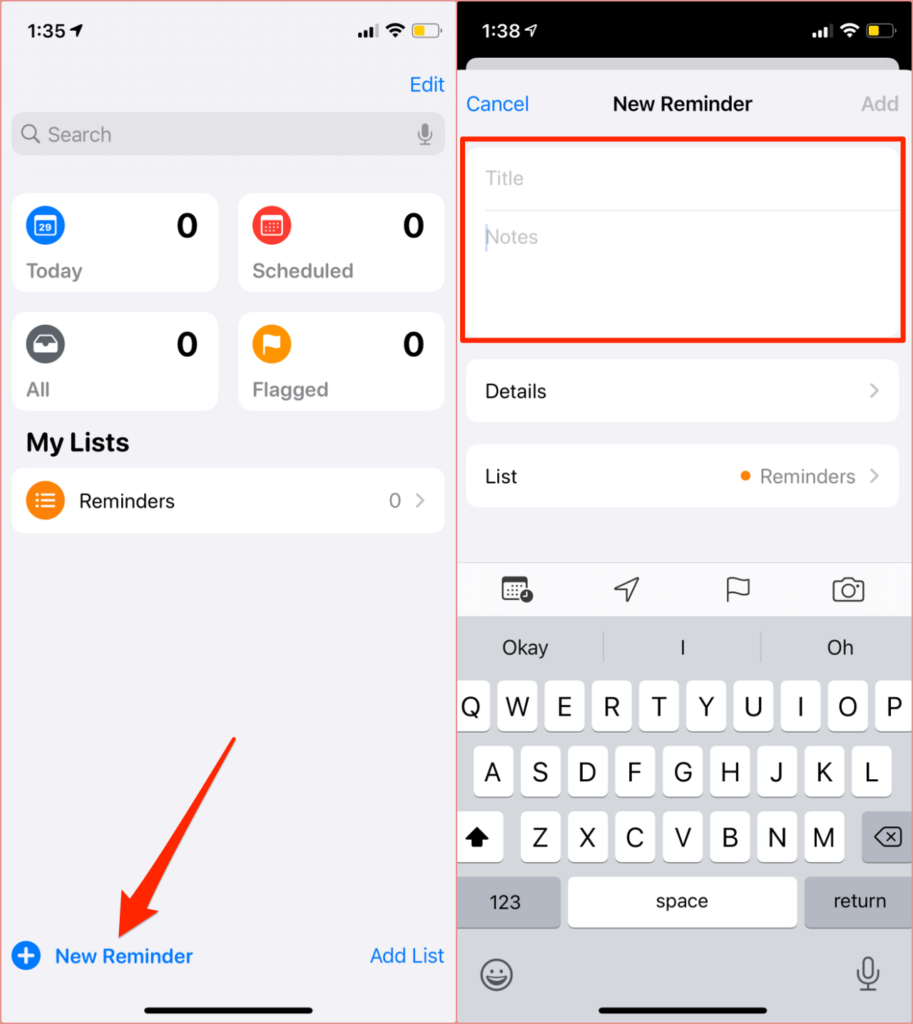
- その後、 [詳細]メニューを開いて、位置情報を追加します。
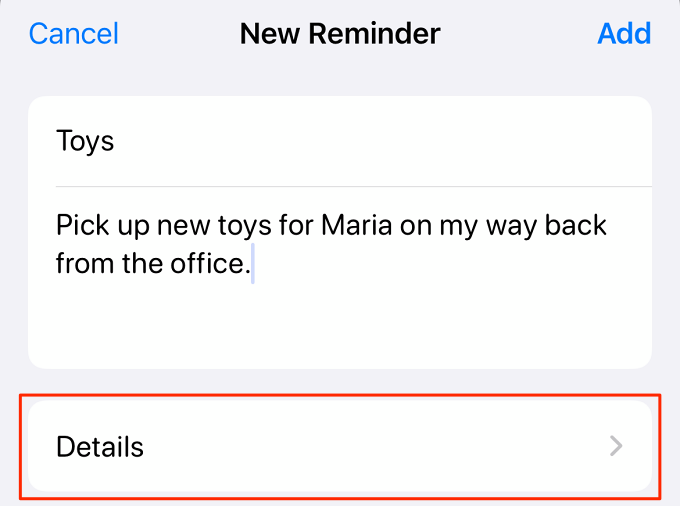
- 場所を切り替えます。
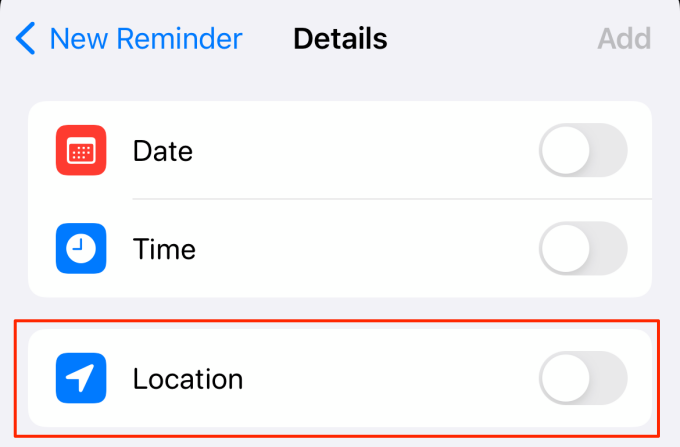
- リマインダーの性質に合った最適な場所のオプションを選択してください。
現在:これにより、特定の時間における現在の場所でのイベント/アクティビティが通知されます。
乗り込み:デバイスを(Apple CarPlay、Bluetooth、またはLightning USBケーブルを介して)設定された場所で車に接続すると、通知が届きます。
外出:このオプションを選択すると、デバイスを車から切断したときにイベントに関するリマインダーを取得できます。
カスタム:このオプションを使用すると、AppleMapsからアドレス/場所を選択できます。 検索バーに住所を入力し、提案から選択します。 次に、その場所に「到着」しているときと「出発」しているときに通知を受け取るかどうかを決定します。
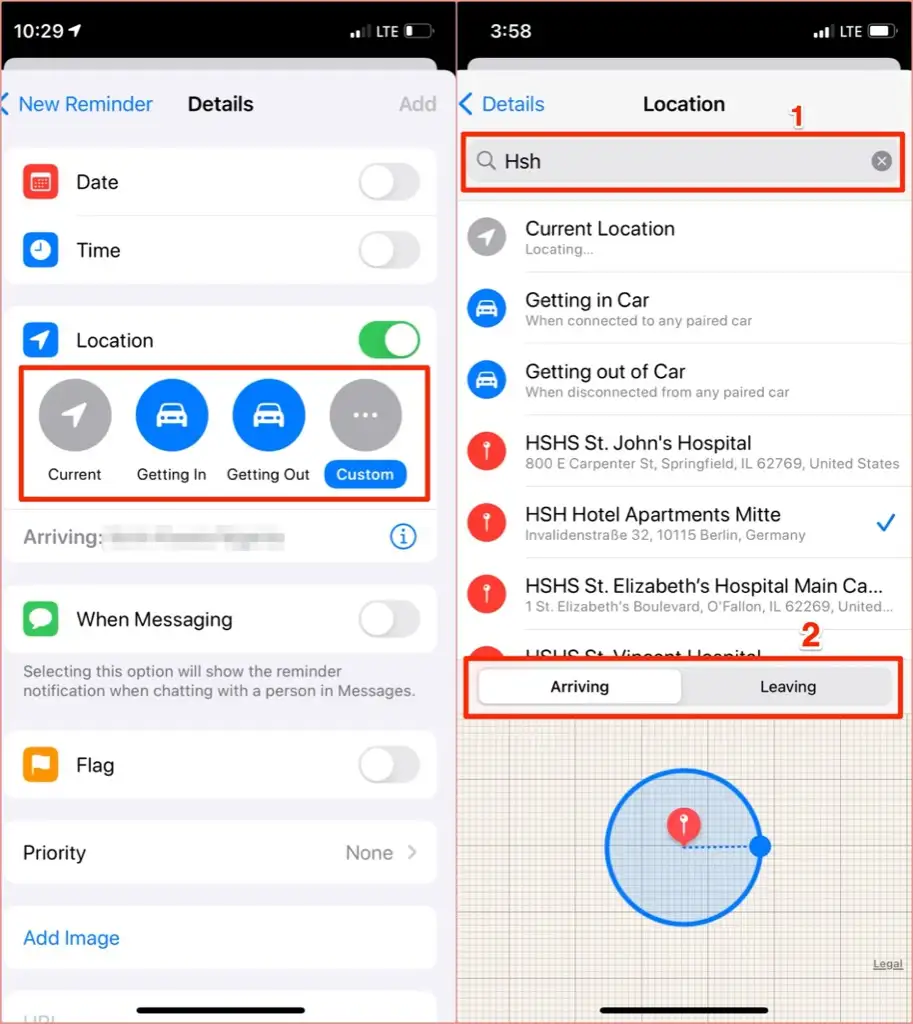
- [詳細]をタップして、場所の設定を保存します。
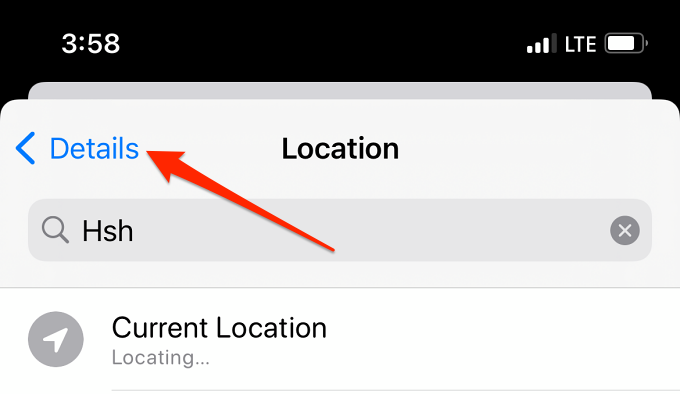
- [追加]をタップして、ロケーションベースのリマインダーを作成します。
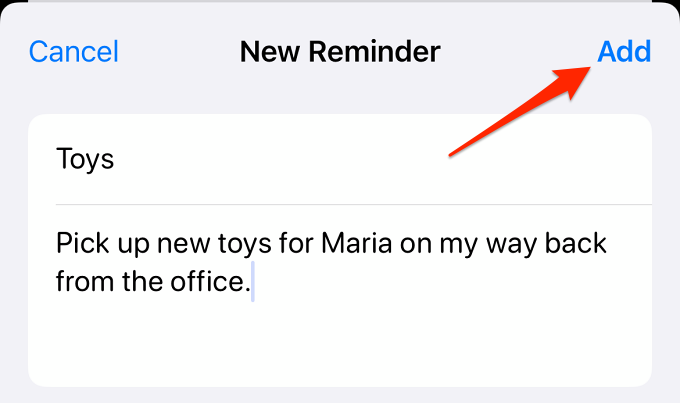
Siriを使用してロケーションベースのリマインダーを作成する
iPhone、iPad、Mac、およびその他のSiri対応デバイスでSiriを使用している場合は、仮想アシスタントに音声でコマンドを送信して、位置情報ベースのリマインダーを作成できます。 たとえば、「Hey Siri! 仕事を辞めるときはガスを買うように私に思い出させてください。」 あなたがあなたのオフィスの駐車場または近くを運転するときあなたに思い出させるようにあなたの装置をプログラムします。

まず、デバイスでSiriが有効になっていることを確認する必要があります。 [設定] > [ Siriと検索]に移動し、[Siriを聞く]オプションがオンになっていることを確認します。
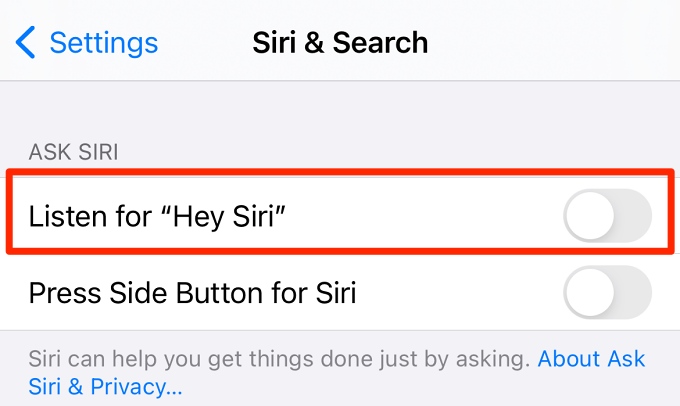
ただし、Siriが開始する位置情報ベースのリマインダーを設定するには、デバイスにアドレスを事前に保存しておく必要があります。 そのため、自宅、オフィス、学校、または実家に帰ったときにイベントを思い出させるようにSiriに命令すると、仮想アシスタントは参照するアドレスを認識します。
- 連絡先アプリを開き、連絡先カードに移動して、自分の名前をタップします。
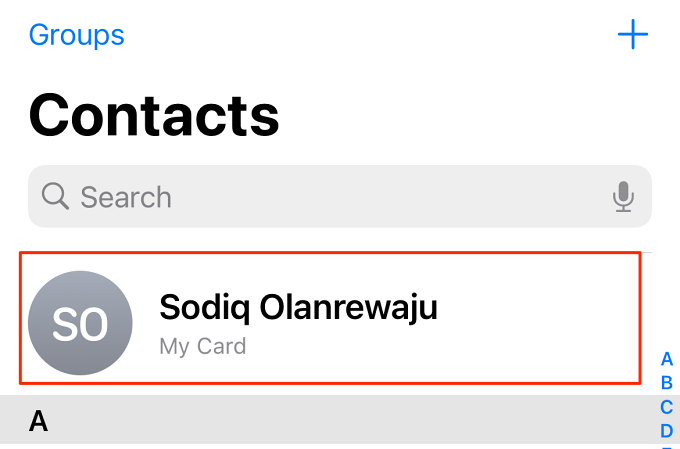
- [編集]をタップします。
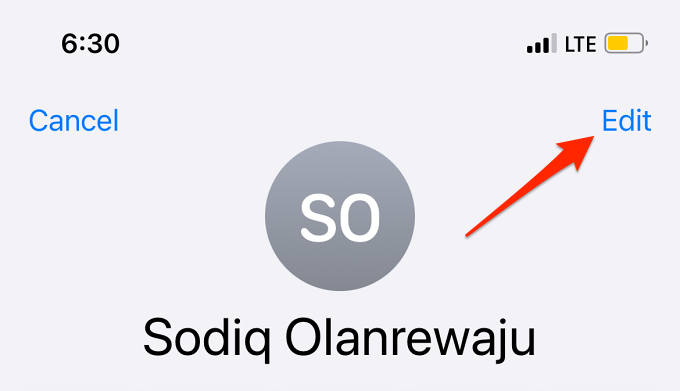
- 連絡先カードをスクロールして、[住所を追加]をタップします。
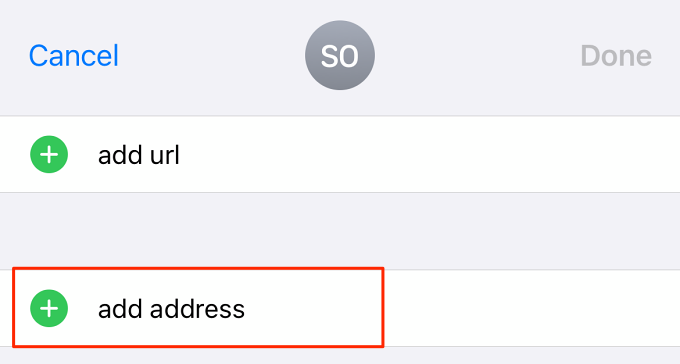
- 自宅の住所を追加する場合は、適切なダイアログボックスに必要な詳細(通り、都市、州、郵便番号、国)を入力します。 それ以外の場合は、[ホーム]をタップして住所ラベルを変更します。
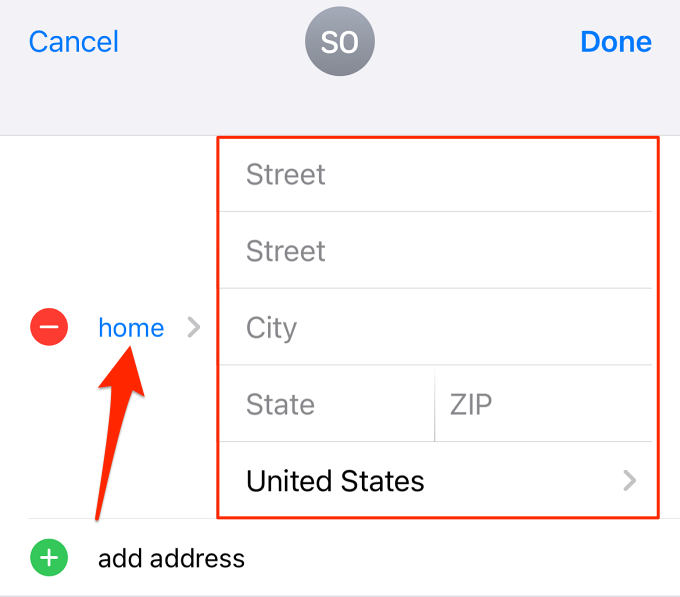
- 場所を最もよく表すラベルを選択します。 「自宅」、「職場」、「学校」がデフォルトのラベルです。
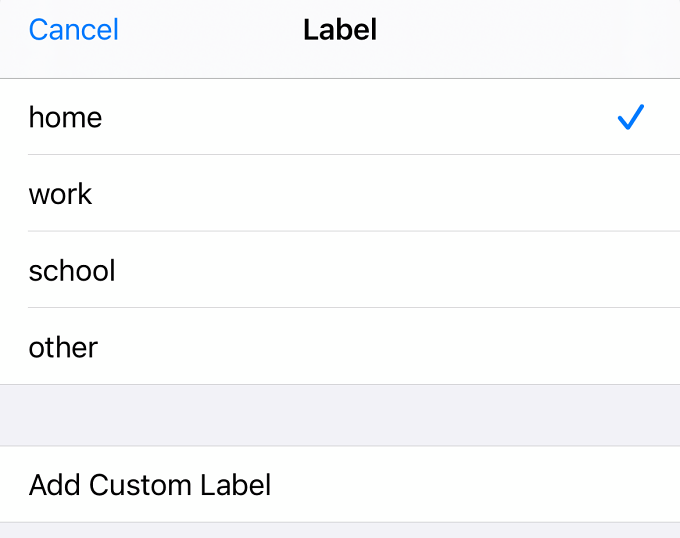
[カスタムラベルの追加]をタップして、「スーパーマーケット」、「ストア」、「学校」、「スターバックス」などのカスタマイズされたアドレスを作成します。
- [完了]をタップしてアドレスを保存します。
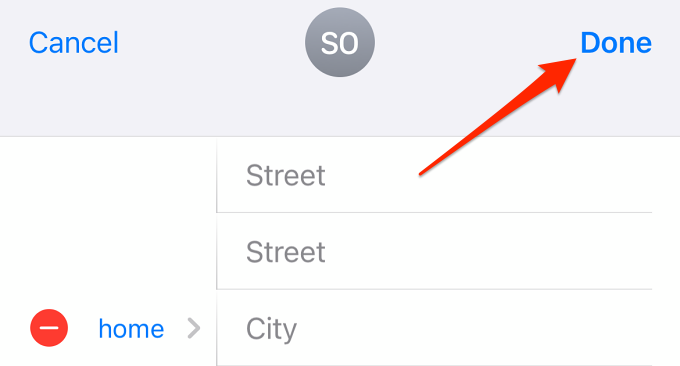
連絡先カードにこれらのアドレスを含めると、モールに着いたときに妻に電話するようにSiriに依頼したり、仕事から家に帰ったときにペットの魚に餌をやるリマインダーを声に出して設定したりできます。
Googleアプリを使用して位置情報ベースのリマインダーを作成する
Androidデバイス上でGoogleアプリまたはGoogleアシスタントを介して位置情報ベースのリマインダーを作成できます。
Googleアシスタントを介して位置情報ベースのリマインダーを設定する
- デバイスでGoogleアシスタントアプリを起動し、左下隅にある[探索]アイコンをタップします。
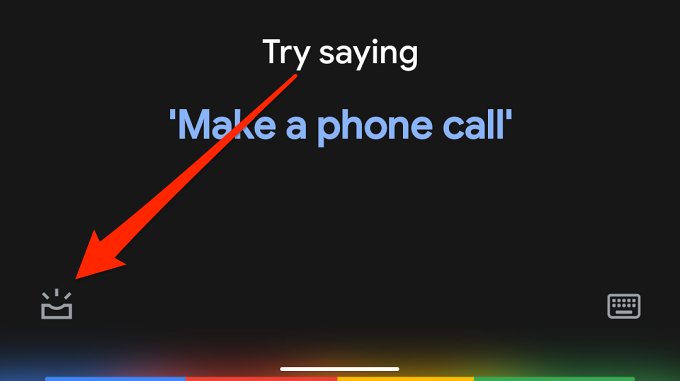
- 右下隅にあるプラスアイコンをタップして、[リマインダー]を選択します。
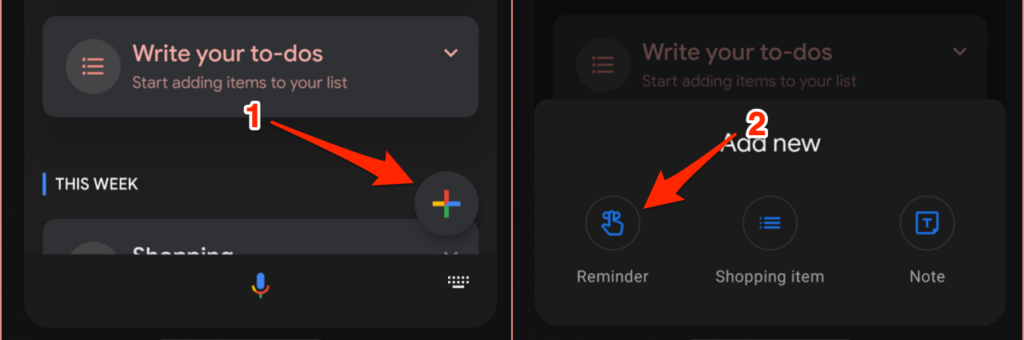
- リマインダーにタイトルを付けて、[配置]ラジオボタンをタップします。
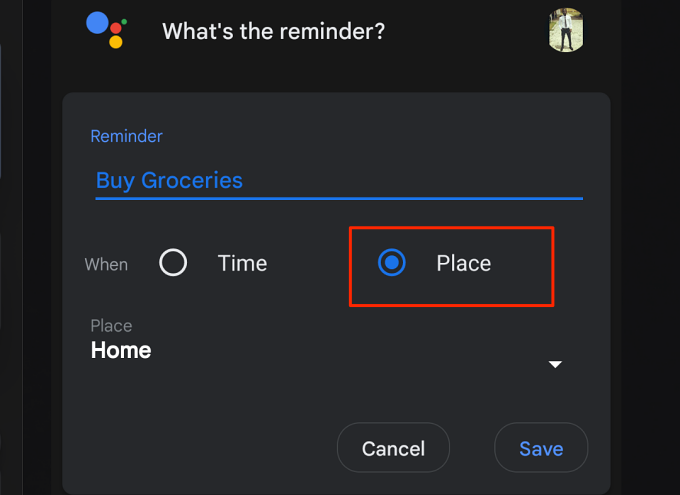
- 「配置」ドロップダウンボタンをタップして、リマインダーの場所を設定します。 「自宅」と「職場」は事前定義された場所です。 自宅の住所は、Googleマップでのみ設定または編集できます。 [場所を選択]をタップして、Googleマップ上の場所を選択します。
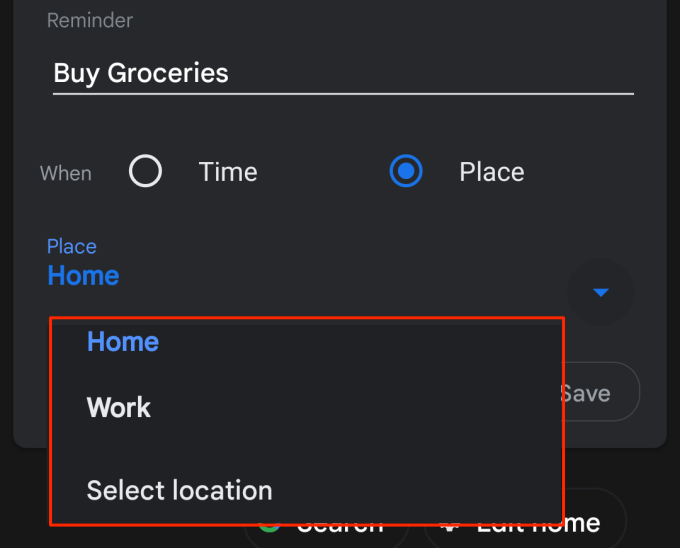
- 検索バーに住所を入力し、候補から場所を選択します。
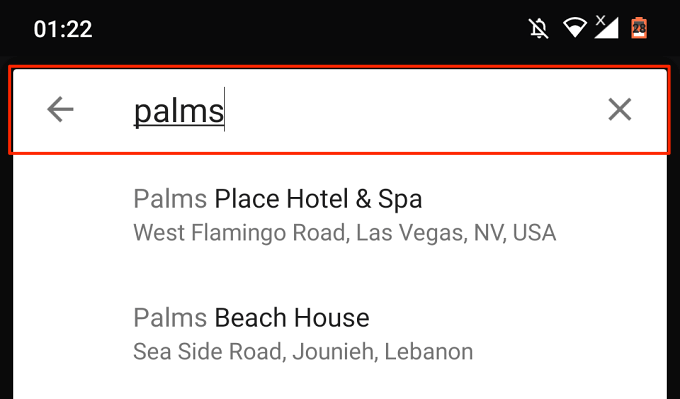
- [保存]をタップしてリマインダーを作成します。
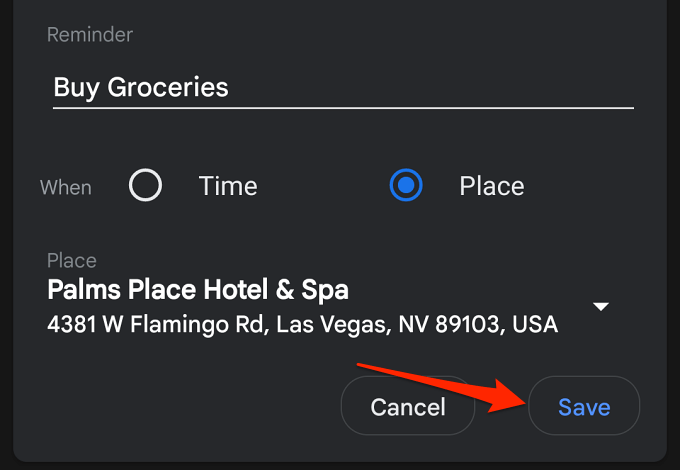
Googleアプリのロケーションベースのリマインダー
Googleアシスタントの使用に問題がある場合は、以下の手順に従って、Googleアプリから位置情報ベースのリマインダーを作成してください。
- Googleアプリを開き、[その他]タブに移動し、[リマインダー]を選択して、右下隅にあるプラスアイコンをタップします。
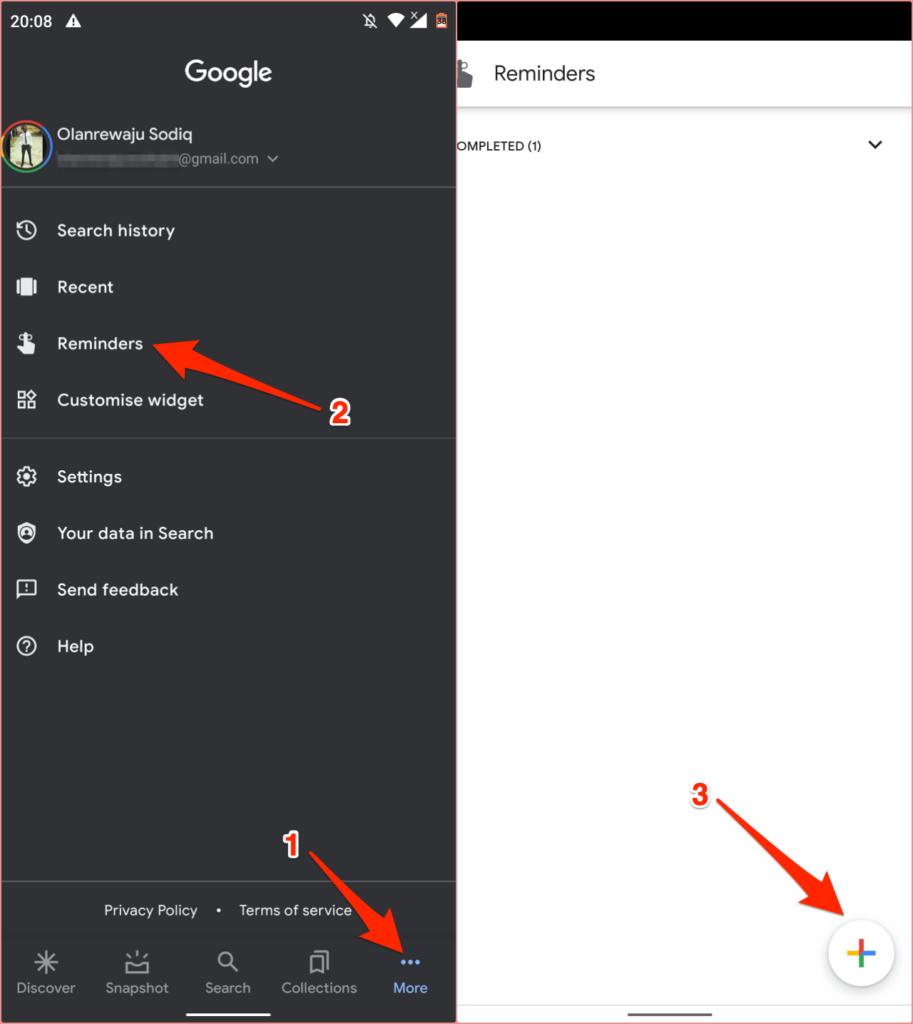
- リマインダーにタイトルを付け、[配置]ラジオボタンをタップして場所を選択し、[保存]をタップしてリマインダーを作成します。
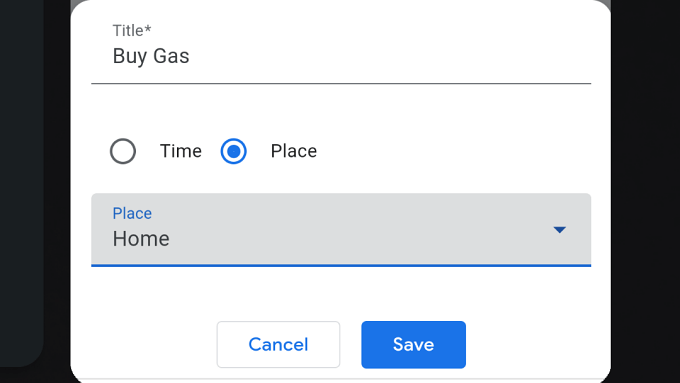
適切な場所で物事を成し遂げる
位置情報ベースのリマインダーがデバイスで機能しない場合は、「サイレント」と「運転中にサイレント」の両方が無効になっていることを確認してください。 また、デバイスとリマインダーアプリケーションが最新であることを確認してください。
最後に、そして最も重要なこととして、位置情報サービスがオンになっていることを確認します。 iOSデバイスでは、 [設定] > [プライバシー]> [位置情報サービス]に移動し、[位置情報サービス]をオンにします。 Androidの場合は、 [設定] > [場所]に移動し、[場所を使用]をオンに切り替えます。
これらのネイティブツールを使用すると、スマートフォンで位置情報ベースのリマインダーを作成できます。 AndroidおよびiOS向けの多くのサードパーティリマインダーアプリのプレミアムバージョンにも、位置情報ベースのアラートが付属しています。 選んで、どれがあなたに最適かを確認してください。
